win7 공유 액세스 비밀번호 취소 예제 튜토리얼
공유 비밀번호 취소 튜토리얼 승리
접속 비밀번호 철회 예시
공유 액세스 비밀번호 예시
우리 폴더의 내용을 공유하고 싶다면 공유 비밀번호를 입력해야 할 수도 있는데, 비밀번호가 무엇인지 모를 수도 있는데, win7 공유 비밀번호를 취소하는 방법은 사실 열쇠를 돌리는 것일까요? 끄기 그냥 놔두세요.
win7 공유 액세스 비밀번호 취소 방법:
1. 먼저 마우스 오른쪽 하단의 네트워크 아이콘을 마우스 오른쪽 버튼으로 클릭하고 "네트워크 및 공유 센터 열기"
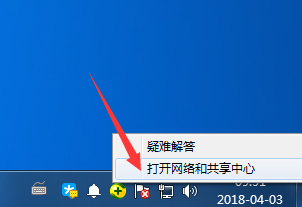
을 클릭합니다. 왼쪽의 "고급 공유 변경" ”
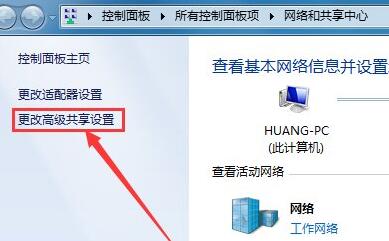
3. "암호 보호 공유 끄기" 및 "변경 사항 저장"
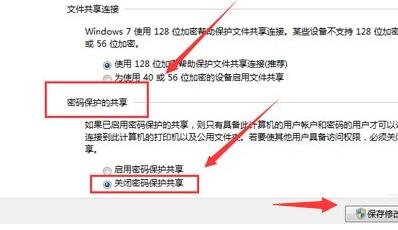
을 선택한 다음 "관리 도구"를 엽니다. ” 조작 패널
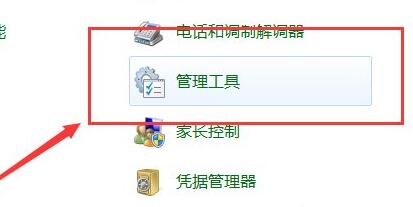
5. 그런 다음 "로컬 보안 정책"을 엽니다.
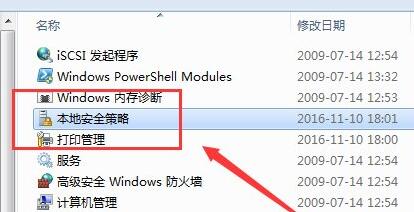
6. 연 후 "계정: 게스트 계정 상태"가 열려 있는지 확인합니다.
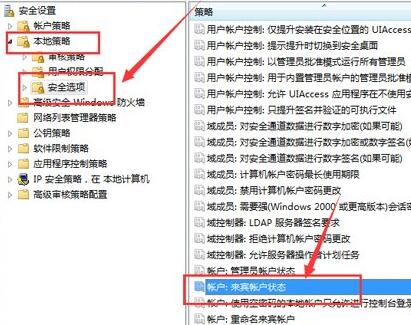
7. 그런 다음 컴퓨터에서 "컴퓨터 관리"을 엽니다.
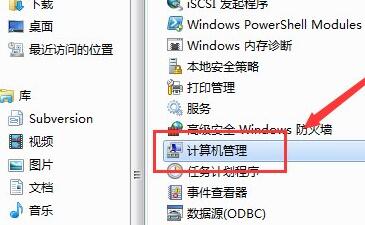
8. 고객으로 이동하여 마우스를 두 번 클릭하여 "guest" 계정을 엽니다.
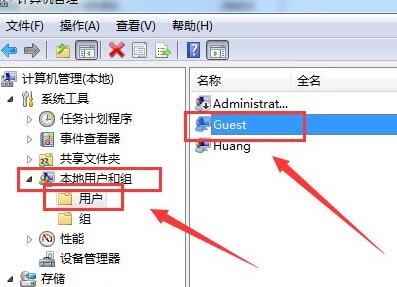
9. 마지막으로 범례 선택에 따라 설정하고 저장합니다.
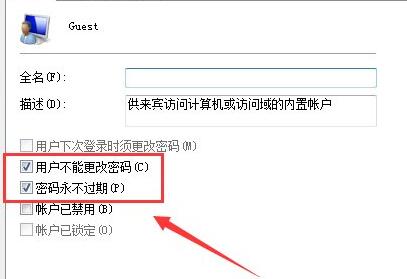
위 내용은 win7 공유 액세스 비밀번호 취소 예제 튜토리얼의 상세 내용입니다. 자세한 내용은 PHP 중국어 웹사이트의 기타 관련 기사를 참조하세요!
본 웹사이트의 성명
본 글의 내용은 네티즌들의 자발적인 기여로 작성되었으며, 저작권은 원저작자에게 있습니다. 본 사이트는 이에 상응하는 법적 책임을 지지 않습니다. 표절이나 침해가 의심되는 콘텐츠를 발견한 경우 admin@php.cn으로 문의하세요.

핫 AI 도구

Undresser.AI Undress
사실적인 누드 사진을 만들기 위한 AI 기반 앱

AI Clothes Remover
사진에서 옷을 제거하는 온라인 AI 도구입니다.

Undress AI Tool
무료로 이미지를 벗다

Clothoff.io
AI 옷 제거제

AI Hentai Generator
AI Hentai를 무료로 생성하십시오.

인기 기사
R.E.P.O. 에너지 결정과 그들이하는 일 (노란색 크리스탈)
3 몇 주 전
By 尊渡假赌尊渡假赌尊渡假赌
R.E.P.O. 최고의 그래픽 설정
3 몇 주 전
By 尊渡假赌尊渡假赌尊渡假赌
어 ass 신 크리드 그림자 : 조개 수수께끼 솔루션
2 몇 주 전
By DDD
R.E.P.O. 아무도들을 수없는 경우 오디오를 수정하는 방법
3 몇 주 전
By 尊渡假赌尊渡假赌尊渡假赌
WWE 2K25 : Myrise에서 모든 것을 잠금 해제하는 방법
4 몇 주 전
By 尊渡假赌尊渡假赌尊渡假赌

뜨거운 도구

메모장++7.3.1
사용하기 쉬운 무료 코드 편집기

SublimeText3 중국어 버전
중국어 버전, 사용하기 매우 쉽습니다.

스튜디오 13.0.1 보내기
강력한 PHP 통합 개발 환경

드림위버 CS6
시각적 웹 개발 도구

SublimeText3 Mac 버전
신 수준의 코드 편집 소프트웨어(SublimeText3)

뜨거운 주제
Gmail 이메일의 로그인 입구는 어디에 있나요?
 7476
7476
 15
15
 7476
7476
 15
15
Cakephp 튜토리얼
 1377
1377
 52
52
 1377
1377
 52
52
Steam의 계정 이름 형식은 무엇입니까?
 77
77
 11
11
 77
77
 11
11
Win11 활성화 키 영구
 49
49
 19
19
 49
49
 19
19
NYT 연결 힌트와 답변
 19
19
 31
31
 19
19
 31
31


